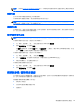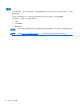User Guide-Windows 8
Table Of Contents
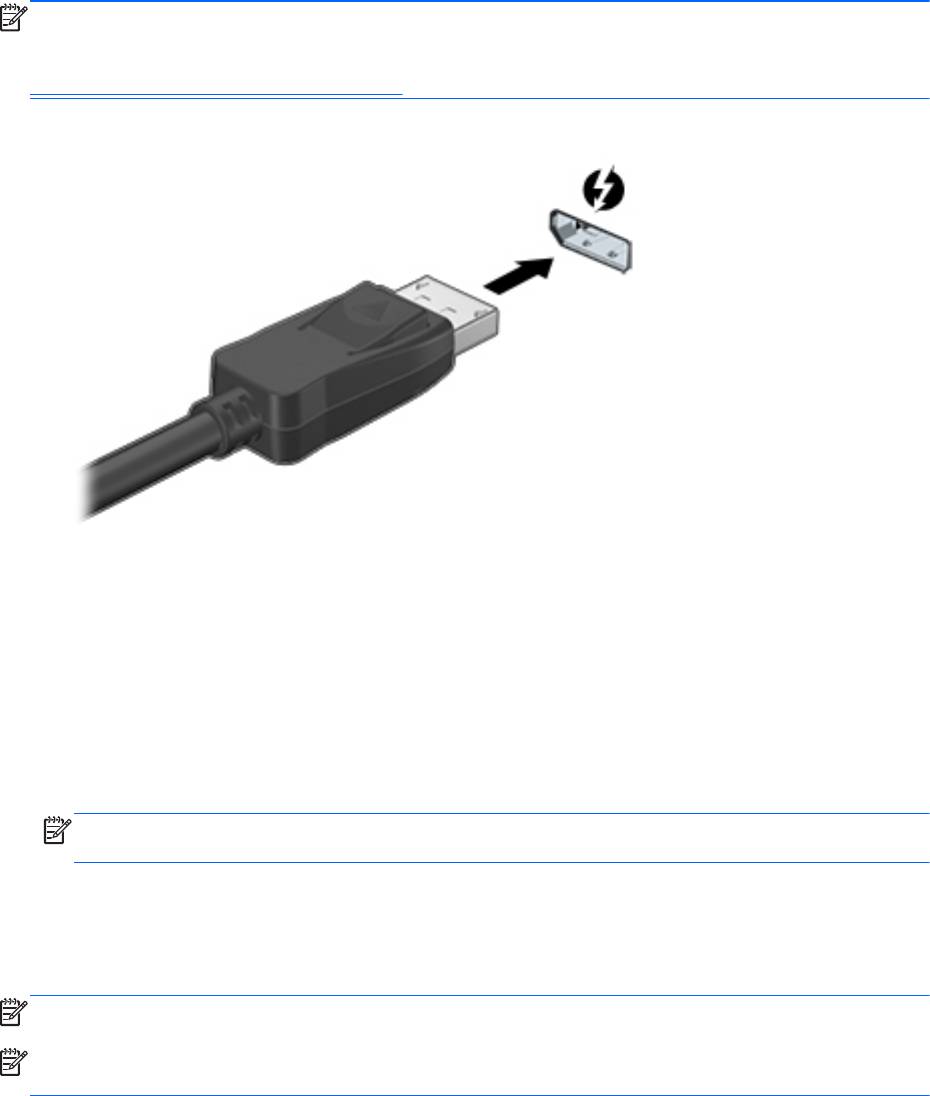
附註: Thunderbolt 是全新的技術。先為 Thunderbolt 裝置安裝所有最新驅動程式,然後再將裝置連
接至 Thunderbolt 連接埠。Thunderbolt 纜線和 Thunderbolt 裝置 (另外購買) 必須與 Windows 相容。
若要確定您的裝置是否通過了 Windows 的 Thunderbolt 認證,請參閱
https://thunderbolttechnology.net/products。
1. 將 Thunderbolt 纜線的一端連接到電腦的 Thunderbolt 連接埠。
2. 再將纜線的另一端連接到數位顯示裝置。
3. 按下 f4 即可在 4 種顯示狀態之間切換電腦螢幕影像:
●
僅限電腦螢幕: 僅在電腦上檢視螢幕影像。
●
重複: 在電腦和外接式裝置上同時檢視螢幕影像。
●
延伸: 檢視同時延伸到電腦和外接式裝置的螢幕影像。
●
僅限次要螢幕: 僅在外接式裝置上檢視螢幕影像。
每當您按下 f4,顯示狀態就會隨之變更。
附註: 尤其在選擇延伸選項時,請調整外接式裝置的螢幕解析度。從「開始」畫面輸入「控」,
然後從應用程式清單中選取控制台。選取外觀及個人化。在顯示器下,選取調整螢幕解析度。
DisplayPort (僅限特定機型)
此 DisplayPort 可連接電腦與選用的視訊或音訊裝置,例如高畫質電視,或任何相容的數位或音訊元件。
DisplayPort 比 VGA 外接式顯示器連接埠的效能更佳,而且能夠提高數位連線品質。
附註: 若要透過 DisplayPort 傳輸視訊和/或音訊訊號,您需要 DisplayPort 纜線 (需另外購買)。
附註: 可以將一台 DisplayPort 裝置連接至電腦的 DisplayPort 連接埠。電腦螢幕上顯示的資訊,可以
同時顯示在 DisplayPort 裝置上。
34
第 5 章 多媒體